ロジクールのフラッグシップマウスと言えば高精度マウスの”MX MASTER 3S”
そして論破王として有名なひろゆき氏もおすすめしているトラックボールマウス”MXTB2 MX ERGO S”

どっちがいいだろう・・・?
悩んだ末に私は両方使ってみました。
結論から言うと、どちらも快適。

理想は両方を使い分けかな!
しかし使うシーンによって“向き不向き”がはっきり分かれます。
どちらも長時間作業に最適な設計ですが、操作方式などに大きな違いがあります。
トラックボール派か、通常マウス派か―この記事では、それぞれの特徴や使い勝手を徹底比較し、あなたに合った選び方をわかりやすく解説します。
各モデルとトラックボールのメリットに関してはこちらの記事をご覧いただければと思います。
👀 MX MASTER 3sの口コミをAmazonで見る 👀
MXTB2 MX ERGO Sはこちらで解説
また、トラックボールマウスに関して詳しくはこちらの記事で解説しています。
製品スペック比較表
それぞれのスペックを規格表にまとめました。

どう違うだろう?
| 項目 | MXTB2(MX ERGO S) | MX MASTER 3S |
|---|---|---|
| 操作方式 | トラックボールマウス | 通常マウス |
| 接続方式 | Logi Bolt / Bluetooth | Logi Bolt / Bluetooth |
| 接続可能台数 | 2台(LogiBolt+Bluetooth) | 3台(LogiBolt+Bluetooth×2) |
| DPI | 最大2000 | 最大8000 |
| クリック音 | 静音クリック | 静音クリック |
| ボタン数 | 8 | 7 (ジェスチャー機能で+4) |
| ホイール | 精密スクロール (ホイールチルト機能付き) | MagSpeed電磁スクロール (高速スクロール自動切替) |
| 水平スクロール機能 | ジェスチャー機能で可能 (ホイールチルトでも可) | サムホイールで可能 (他機能への割り当て可) |
| FLOW機能 | 対応 | 対応 |
| 専用ソフト | Logi Options+ | Logi Options+ |
| 対応OS | Windows / macOS / iPadOS | Windows / macOS / iPadOS |
| サイズ | 高さ: 132.5mm 幅: 99.8mm 奥行き: 51.4mm | 高さ: 124.9mm 幅: 84.3mm 奥行き: 51mm |
| 重量 | 約164g (金属プレートありで259g) | 約141g |
| 充電端子 | USB-C | USB-C |

どちらも多機能であること
には変わりないね!
操作感・使い勝手の違い
接続台数や接続の安定性
接続台数に関してはMXTB2は2台(LogiBoltとBluetooth各1台)、MX MASTER 3Sが3台(LogiBolt+Bluetooth×2)
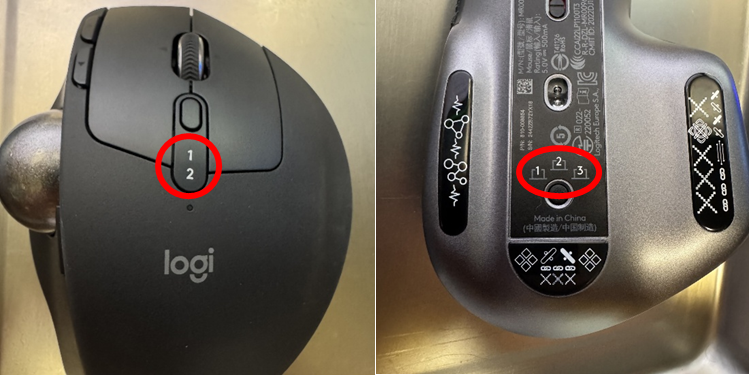
MX MASTER 3Sの方が1台多くなっていますが、どちらもLogiBoltとBluetooth接続が可能で、特に不便はしたことはありません。
タブレットにも使いたい方にはMX MASTER 3Sのほうが有利な場面が出てくるかもしれません。

複数接続をしたい場合は
MX MASTER3sがいいね!
接続安定性に関してはどちらも非常に安定しており、特に体感上でも違いはありませんでした。

接続安定性に関する不安は無いよ!
Easy-Switchの使いやすさ
MXTB2のEasySwitchはホイール手前にあり、押しやすい反面誤爆の危険性もあります。

対してMX MASTER 3SのEasySwitchに関してはマウスのソール面側あり、誤爆の心配はありませんが操作するにはマウス自体を持ち上げる必要があります。
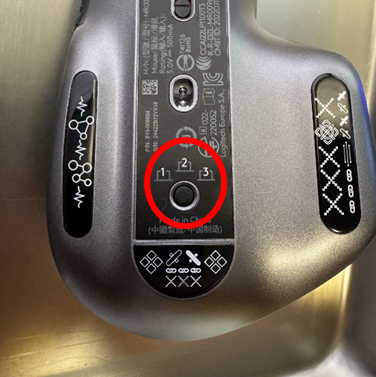

頻繁に切り替えたい場合は
MXTB2の方が便利だね!
誤爆が嫌な方やあまり接続先を切り替えることが少ない方はMX MASTER 3Sの方が良いと言えるでしょう。
操作感
操作感に関しては、MXTB2は基本どこで使用しても滑らかなボール操作で一定です。
しかしながらMX MASTER 3Sに関してはポインターの安定性や操作感が滑走面に依存します。
そのため、マウスパッド等の滑走面や環境次第では精度や操作感はMXTB2に軍配が上がるでしょう。

狭いところではMXTB2の方がいいね!
また、トラックボールマウスはマウス自体は動かさないといった特徴もありますので狭いスペースでも使用感を損ないにくいといったメリットもあります。
精度と反応速度(DPI差)
DPIに関しては、数値上ではMXTB2が2000でMX MASTER 3sが8000です。
しかしながらMXTB2でもMAXにすると速すぎて戻すのが大変なほどです。
そのためMXTB2が劣っているといったことはないでしょう。

どちらもDPIに困ることはないね!
機能割り当て
割り当て機能数に関してはMXTB2が8ボタン+ジェスチャー機能で横スクロールのみ割り当て可能。
対してMX Master 3sが7ボタン+ジェスチャー機能で4つの機能を割り当て可能したがって11機能+サムホイールといった感じで圧勝。
さらに、MX Master 3sの高速スクロール機能は非常に便利で、特に縦に長い画面では一度使うと手放せなくなるでしょう。

どちらも多機能だね!
手首・肩への負担
やはりこれに関してはトラックボールであるMXTB2に軍配が上がるでしょう。
人間の片腕の重さは体重の約6%、体重60Kgの方であれば3.6kg~4.8kgになるそうです。
それを動かすか動かさないかではやはり体への負担が変わってくることは容易に想像できるでしょう。
静音性と職場適性
左右のクリック音は従来のスイッチから90%静音化されており、どちらも非常に静かでありながらしっかりとクリック感があり、「押した感」はしっかりあります。
しかしながら、それ以外のボタンは多少コトコトと音がします。
通常のクリック音が静かな分少し目立つくらいで、あまり気になるほどではないでしょう。
設置スペースと持ち運び
設置スペース
MXTB2に関しては、トラックボールマウスであるためマウスを動かさないので、マウスより1周り大きなスペースがあれば問題なく使用可能。

スペースに困ったら
膝の上でも操作可能だよ!
対してMX MASTER 3Sに関してはマウス自体を動かしてカーソルを操作するためマウスを動かすためのスペースが必要。
また、マウスパッド等で滑走面が均一で滑りやすいことと平らであることも重要です。

マウス自体はこっちの方が
小さいけどスペースは必要
持ち運び
持ち運びに関してはどちらも大きめなため”ややしにくい”でしょう。
専用ケース等を用意するとバッグやリュックにそのまま入れることができますので是非用意しておきたいところ。

マウスの破損から守ろう!
MXTB2用
MX MASTER 3S
どちらがおすすめ?用途別選び方
| 用途 | おすすめモデル |
|---|---|
| 複数機器接続 | MX MASTER 3S(MXTB2は2台まで) |
| 接続機器を頻繁に切り替える方 | MXTB2 |
| 操作感 | MXTB2(滑走面に依存しないため一定) |
| 高DPIでの作業 | MX MASTER 3S |
| 機能割り当て数 | MX MASTER 3S(ジェスチャー機能) |
| 静音性能 | 両モデル互角 |
| 狭いスペースでの作業 | MXTB2 |
| 持ち運び | 両モデルともややしにくいため要ケース |
| 長時間作業・肩こり対策 | MXTB2(腕を動かさなくていいため) |
| 縦に長いページの閲覧や作業 | MX MASTER 3S(高速スクロール機能) |
| 複数PCでの作業(FLOW) | 両モデルとも対応(Logi Options+推奨) |
| 高精度・広い画面操作 | 両モデルとも対応 |
まとめ
MX ERGO S(MXTB2)とMX MASTER 3Sは、どちらもロジクールの高機能マウスですが、操作方式・設置スペースなどに明確な違いがあります。
私自身は2台併用しており、基本の操作をMXTB2で行い、長距離スクロールやその他の機能をMX MASTER 3Sで使用しています。

どちらも使うことで
足りない部分を補えるね!
MX MASTER 3S
MX MASTER 3Sをさらに快適にするアイテムはこちらの記事で解説
MXTB2 MX ERGO S
【PR】本記事にはPRを含みます。





























コメント